编辑:chunhua
2016-06-21 12:13:39
来源于:系统城
1. 扫描二维码随时看资讯
2. 请使用手机浏览器访问:
http://wap.xtcheng.cc/xtjc/11953.html
手机查看
对于最新的Win10操作系统,很多用户对于一些设置都不知道如何操作。最近有一位朋友想将Win10任务栏图标居中显示,却不知如何操作。其实操作方法很简单,下面小编给大家分享让Win10任务栏图标居中显示的操作方法。
步骤如下:
1、首先在任务栏上单击右键,将“锁定任务栏”前面的勾去掉;
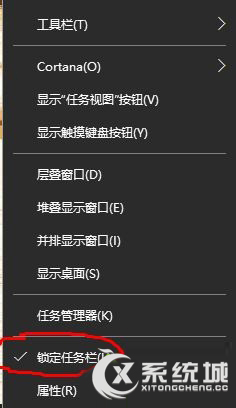
2、在任意位置单击右键,选择新建文件夹,新建一个文件夹;
3、在任务栏上单击右键,选择“工具栏”—“新建工具栏”;
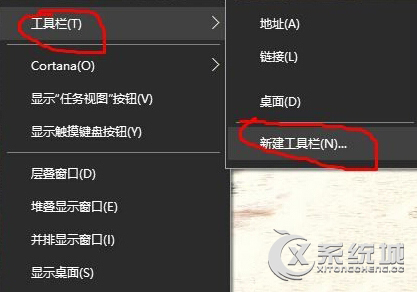
4、在“新建工具栏”窗口中选择之前新建的“新建文件夹”点击打开;
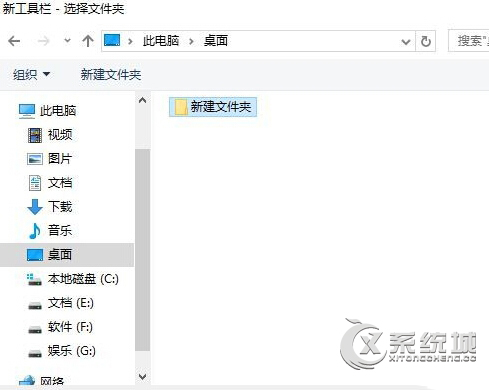
5、使用鼠标左键一直点住“新建文件夹”不放,拖拽至任务栏最右侧,小娜边上,松开鼠标;

6、在“新建文件夹”上单机右键,将“显示标题”的勾去掉;
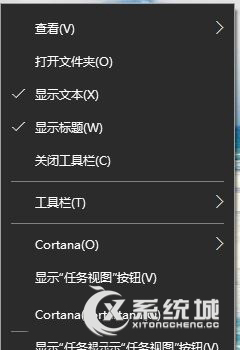
7、设置完成后,可以可以用鼠标左键点住“新建文件夹”前面的两个竖线,拖拽至中间位置就可以了。
以上就是关于Win10任务栏图标居中显示的操作方法,方法很简单,大家赶紧学起来吧!

微软推出的Windows系统基本是要收费的,用户需要通过激活才能正常使用。Win8系统下,有用户查看了计算机属性,提示你的windows许可证即将过期,你需要从电脑设置中激活windows。

我们可以手动操作让软件可以开机自启动,只要找到启动项文件夹将快捷方式复制进去便可以了。阅读下文了解Win10系统设置某软件为开机启动的方法。

酷狗音乐音乐拥有海量的音乐资源,受到了很多网友的喜欢。当然,一些朋友在使用酷狗音乐的时候,也是会碰到各种各样的问题。当碰到解决不了问题的时候,我们可以联系酷狗音乐

Win10怎么合并磁盘分区?在首次安装系统时我们需要对硬盘进行分区,但是在系统正常使用时也是可以对硬盘进行合并等操作的,下面就教大家Win10怎么合并磁盘分区。